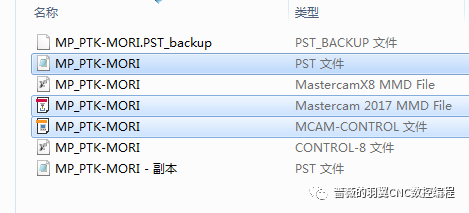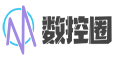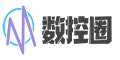市面上所有讲后处理文件更新方法,都是使用的CHOOK之中的UpdatePost.dll更新后处理文件.这个方法可以说一直都是光荣伟大正确的!而且操作很简单,教程早已经烂大街,既然已经烂大街,那还有啥可以讲的咧?
当然有!
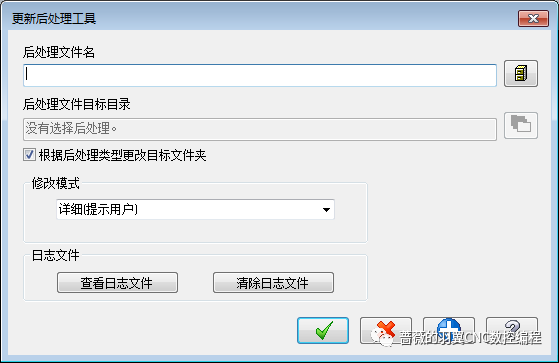
如图所示,UpdatePost.dll 界面(Mastercam 2017样式与先前略有不同)
你可以选择后处理文件并更新它!这并没有什么问题,但我们都晓得~
Mastercam自从从V9升级到X版本后,之前的后处理的功能被分成了三大部分
后处理文件(.pst以及.psb)
机床定义文件(.mmd 不同版本后置加-数字区别)
控制器文件(.control 与机床定义文件一样)
当你使用了 UpdatePost功能对后处理文件进行更新操作后.你的PST和PSB文件都会更新到新版本,但MMD以及control文件则不会被改变..而这些文件重要程度也完全不亚于后处理文件.
这个时候你拿着新的后处理文件却无法用正确的机床控制器调用..
想想这个画风~~
额~~,那难道Mastercam不晓得有这个问题吗?当然不是!UpdatePost.dll不过是老版更新方法的遗留.新的更新工具一直默默地躺在那里..
要使用新工具只要点击"文件"选项,在菜单中选择"转换"中的"迁移向导"就能够打开了.

弹出的迁移向导对话框
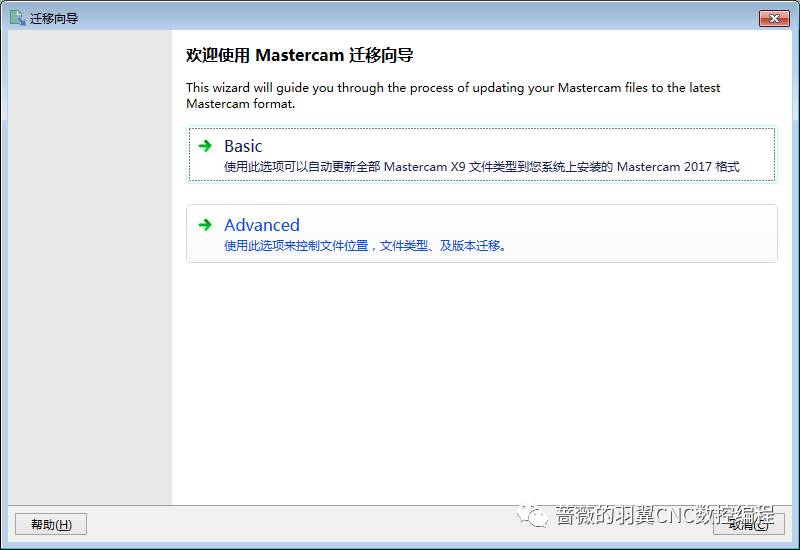
如果你是打算更新上一个版本所有文件到当前版本.
请选择基本(Basic)功能.
如果是要升级指定文件,则选择高级(Advanced)功能来实现.
我们以高级功能为例.更新指定后处理文件.
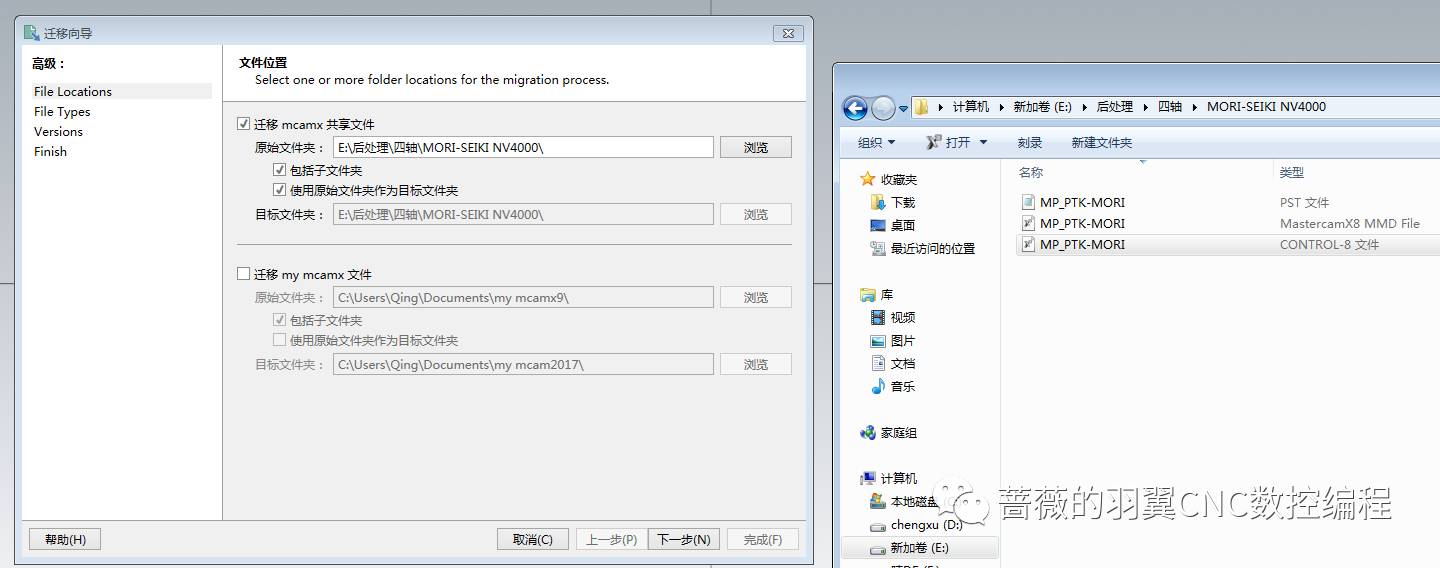
具体选择更新共享文件夹还是个人文件夹这个无所谓.我们只要告诉软件,我们要更新的文件放在那里即可.
可以直接选中 使用原始文件夹作为目标文件夹 这样文件更新完成后,还在目标文件夹中,并且软件可以将原始文件强制改名,省了后顾之忧~
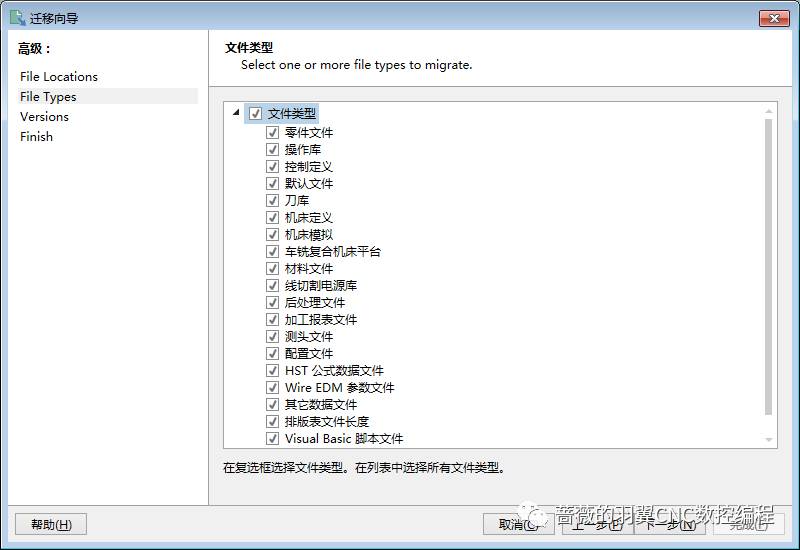
选好更新文件夹后继续点击下一步,这里是告诉你可以更新的文件类型.请不要更改,按照默认的全选即可.在继续下一步
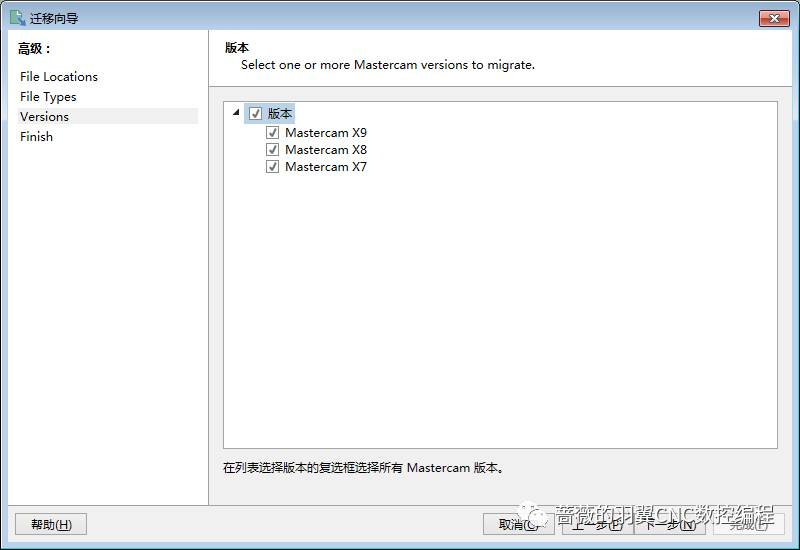
这里是可以更新的版本.每一个版本是可以更新之前的三个版本.
以2017为例可以更新 X9,X8,X7如果是2018版本则可以更新2017,X9,X8
如果你的目标版本太低,超出了3个版本,你可以试着用老点的版本更新完成后.在用新版本更新..(什么渣渣建议).
咳咳~~好吧我坦白,其实把文件扩展名改成能更新的版本扩展名也一样能更新..
最后就是点击完成.弹出更新进度条等待提示更新完成.
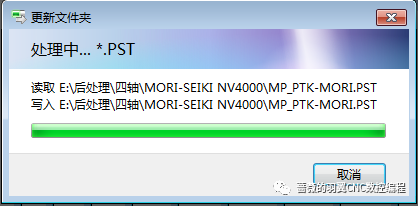
更新中...
如果你的目标文件夹和原始文件夹是一样的话,会弹出提示让你选择
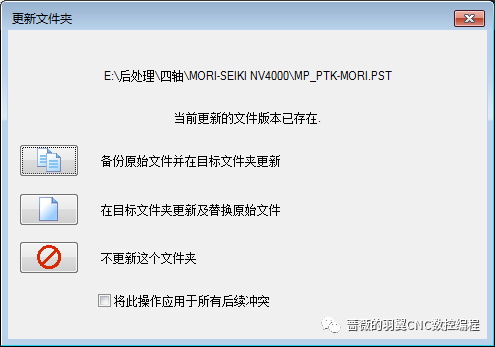
可以选择更新并备份原始文件
更新并替换原始文件
以及不更新!
我们勾选更新并备份原始文件.
完成后的打开目标文件夹得到新文件如下: